【Java AWT数据库集成】:构建数据驱动用户界面的策略
发布时间: 2024-10-19 14:25:39 阅读量: 19 订阅数: 36 


基于Java swing带GUI界面的图书销售系统(源码+数据库).zip
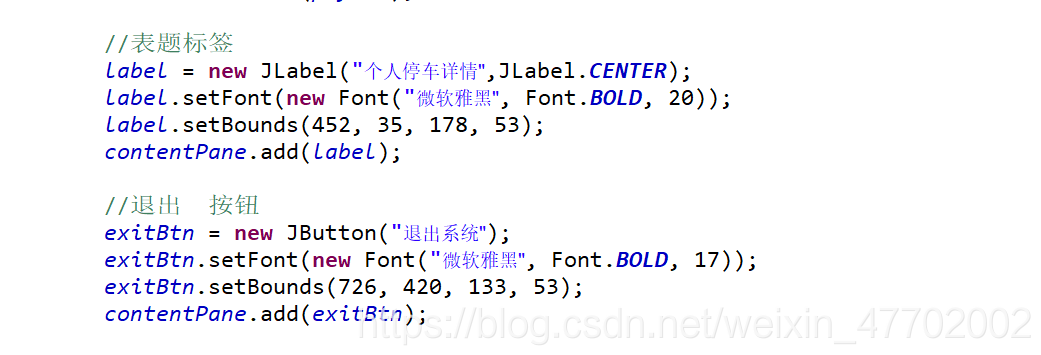
# 1. Java AWT数据库集成概述
## 1.1 集成的概念与重要性
Java AWT(Abstract Window Toolkit)是一个提供GUI(图形用户界面)组件的类库,它允许开发者创建窗口化应用程序。然而,应用程序与数据库的集成是现代软件开发中的一个关键步骤,通过它可以实现数据持久化和业务逻辑的执行。Java AWT数据库集成则意味着将AWT组件与后端数据库系统进行连接,实现数据的展示、编辑和存储等操作。
## 1.2 AWT与数据库交互的基本方式
在Java中,AWT组件通常不直接与数据库交互。而是通过中间层(如服务层或数据访问层)来实现与数据库的通信。这样做不仅可以保持组件的干净和简洁,而且可以提高代码的可维护性和可扩展性。常用的中间层技术包括使用JDBC(Java Database Connectivity)API以及ORM(Object-Relational Mapping)工具如Hibernate或MyBatis。
## 1.3 AWT数据库集成的挑战与应对
集成数据库时,开发者可能会遇到性能瓶颈、跨平台兼容性问题和数据一致性问题。解决这些问题的策略包括使用连接池来管理数据库连接、采用预编译语句防止SQL注入攻击,以及应用事务管理来保证数据的一致性。此外,合理的设计数据库架构和应用层逻辑,可以优化应用性能并提升用户体验。在下一章节中,我们会详细介绍AWT用户界面的设计基础,以及如何进一步深入数据库集成的实践。
# 2. Java AWT用户界面设计基础
### 2.1 AWT组件与布局管理器
#### 2.1.1 核心AWT组件介绍
在Java编程中,Abstract Window Toolkit(AWT)是提供图形用户界面(GUI)组件的原始工具包。它通过提供窗口、按钮、文本字段等基础组件,允许开发者构建交互式窗口应用。核心AWT组件包括了Frame、Button、TextField、Label等。这些组件的使用是构建复杂用户界面的基础。
在创建任何AWT组件之前,首先需要创建一个顶层容器,通常是一个`Frame`或者`Dialog`。以下是一个简单示例,展示了如何创建一个包含标签和按钮的AWT窗口。
```java
import java.awt.*;
import java.awt.event.*;
public class BasicAWTExample {
public static void main(String[] args) {
Frame frame = new Frame("AWT Basic Example");
frame.setSize(300, 200);
frame.setLayout(null);
Label label = new Label("Hello AWT");
label.setBounds(100, 50, 80, 30);
frame.add(label);
Button button = new Button("Click Me");
button.setBounds(100, 100, 80, 30);
button.addActionListener(new ActionListener() {
public void actionPerformed(ActionEvent e) {
label.setText("Button Clicked!");
}
});
frame.add(button);
frame.setVisible(true);
}
}
```
此代码段创建了一个窗口,其中包含一个标签和一个按钮。当按钮被点击时,标签的内容会改变。值得注意的是,布局管理器被设置为`null`,意味着组件位置和大小是通过`setBounds`方法直接指定的。
#### 2.1.2 布局管理器的工作原理与应用
AWT提供了多种布局管理器来组织容器中的组件,包括`FlowLayout`, `GridLayout`, `BorderLayout`等。布局管理器是容器的一个组件,负责管理子组件的大小和位置。它允许开发者以更高级的方式组织组件,而不是依赖硬编码的坐标。
布局管理器解决了不同平台间的兼容性问题,因为它们根据平台的GUI惯例来安排组件,而不是使用固定的像素尺寸。例如,使用`FlowLayout`时,组件会按照他们添加的顺序,从左到右,从上到下排列。
下面的代码展示了使用`FlowLayout`作为布局管理器:
```java
import java.awt.*;
import java.awt.event.*;
public class FlowLayoutExample {
public static void main(String[] args) {
Frame frame = new Frame("AWT FlowLayout Example");
frame.setSize(300, 200);
flowLayoutExample(frame);
frame.setVisible(true);
}
private static void flowLayoutExample(Frame frame) {
frame.setLayout(new FlowLayout());
Label label1 = new Label("First");
Label label2 = new Label("Second");
Label label3 = new Label("Third");
frame.add(label1);
frame.add(label2);
frame.add(label3);
}
}
```
通过改变`FlowLayout`为`GridLayout`,组件的排列会按照行列固定格子方式排列。这样可以保证在不同窗口大小和不同平台上用户界面的一致性。
### 2.2 事件处理与用户交互
#### 2.2.1 事件模型的架构
Java AWT的事件处理模型架构是基于观察者模式的。一个组件(如按钮)可以生成事件,并且可以有多个监听器(监听器对象)来监听这些事件。当事件发生时,例如按钮被点击,相应的监听器就会接收到事件,并执行相应的处理逻辑。
事件处理模型中,重要的接口和类包括`Event`(用于传递事件信息),`EventListener`(用于接收事件信息),`Component`类(用于生成事件),以及各种特定事件接口,如`ActionListener`、`MouseListener`等。
下面是一个按钮点击事件的监听示例:
```java
import java.awt.*;
import java.awt.event.*;
public class EventHandlingExample {
public static void main(String[] args) {
Frame frame = new Frame("AWT Event Handling Example");
frame.setSize(300, 200);
Button button = new Button("Click me!");
button.addActionListener(new ActionListener() {
public void actionPerformed(ActionEvent e) {
System.out.println("Button was clicked!");
}
});
frame.add(button);
frame.setVisible(true);
}
}
```
#### 2.2.2 实现用户交互的实践案例
用户交互的实现依赖于事件监听器的注册和实现。为了创建更复杂的用户交互,可以注册多个监听器到同一个组件上,或者在一个监听器中处理多个事件类型。
以下是一个实践案例,创建了一个界面,其中包含一个文本字段(用户输入)、一个按钮(触发事件),以及一个标签用于显示结果:
```java
import java.awt.*;
import java.awt.event.*;
public class UserInteractionExample {
private TextField inputTextField = new TextField(15);
private Label resultLabel = new Label("No result");
public static void main(String[] args) {
new UserInteractionExample();
}
public UserInteractionExample() {
Frame frame = new Frame("User Interaction Example");
frame.setLayout(new FlowLayout());
frame.setSize(300, 200);
Button button = new Button("Submit");
button.addActionListener(new ActionListener() {
public void actionPerformed(ActionEvent e) {
String userInput = inputTextField.getText();
resultLabel.setText("You entered: " + userInput);
}
});
frame.add(new Label("Enter text:"));
frame.add(inputTextField);
frame.add(button);
frame.add(resultLabel);
frame.setVisible(true);
```
0
0





